Selalu senang sistem kita mengubah suai teks pengeditan Windows dll, dll. Orang ramai malah menyunting teks butang mula di Windows 7 sebagai cabaran - sehingga kami mengeluarkan Tombol Start Butang Alat Pengubah Teks. Dalam artikel ini saya akan menunjukkan cara mengedit teks di Charms Bar pada pratonton pengguna Windows 8.
Tukar Teks Bar Charms Windows 8
Mula-mula anda perlu memuat turun Penggodam Sumber untuk menyelesaikan tugas ini. Ini adalah perisian percuma dan anda boleh memuat turunnya dari di sini.
Langkah 1:
Dengan pantas buat titik pemulihan sistem terlebih dahulu. Kemudian pergi ke C: \ Windows \ System 32 \ en-US
Langkah 2:
Cari berkembar.dll.mui fail dan salin ke desktop anda.
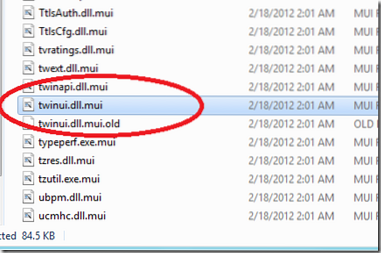
Langkah 3:
Klik kanan pada twinui.dll.mui dan klik pada Buka dengan dan tatal ke bawah dan pilih "Cari aplikasi di PC ini".
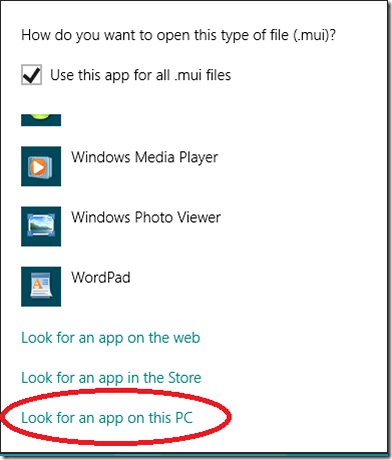
Langkah 4:
Sekarang pergi ke direktori pemasangan Resource Hacker dan pilih ResHacker.exe.
Langkah 5:
Sekarang anda akan melihat skrin yang serupa seperti yang dilihat pada gambar di bawah
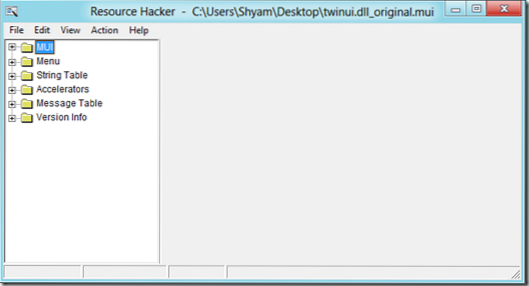
Langkah 6:
Kembangkan "Tali Jadual"Dan tatal ke bawah ke"444"Atau"445"Dan pilih"1033".
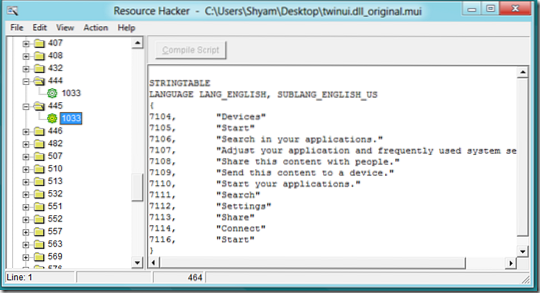
Langkah 7:
Sekarang anda boleh menukar teks yang anda suka dan klik “Menyusun SkripDan pergi ke Fail dan klik pada Jimat.
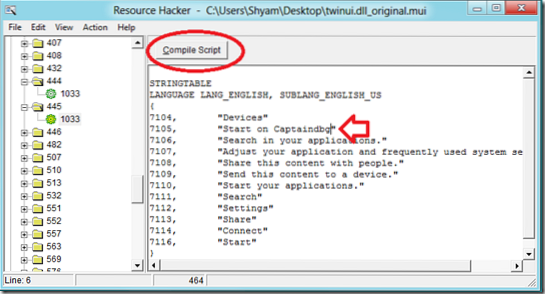
Langkah 8:
Sekarang di Desktop anda akan melihat dua fail yang berbeza berkembar.dll.mui dan berkembar.dll_ asli.mui. Sekarang anda mesti menyalin twinui.dll.mui ke C: \ Windows \ System 32 \ en-US. Sebelum menampal fail, anda perlu Mengambil Pemilikan fail tersebut.
- Klik kanan pada berkembar.dll.mui bawah C: \ Windows \ System 32 \ en-US dan pergi ke Properties
- Pergi ke tab Keselamatan dan klik Lanjutan
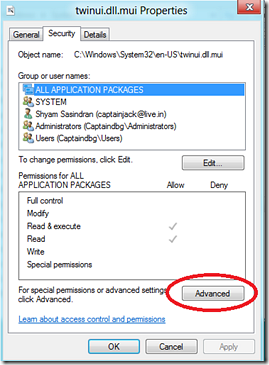
- Sekarang klik pada “Ubah"Di bawah Pemilik
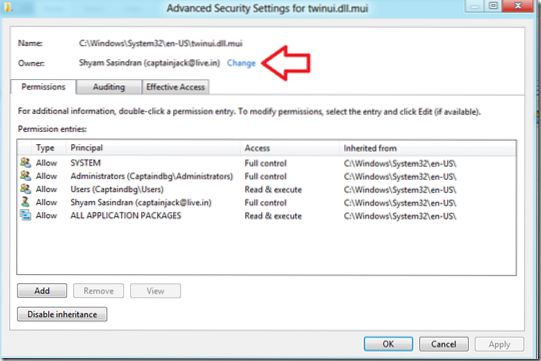
- Taipkan Nama Pengguna anda dan klik Ok
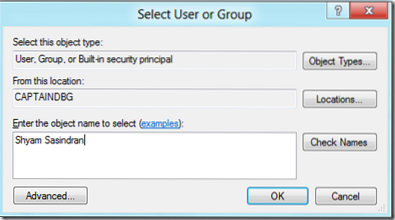
- Sekarang pilih Nama Pengguna anda dari “Kebenaran Penyertaan"Dan klik"Tambah"
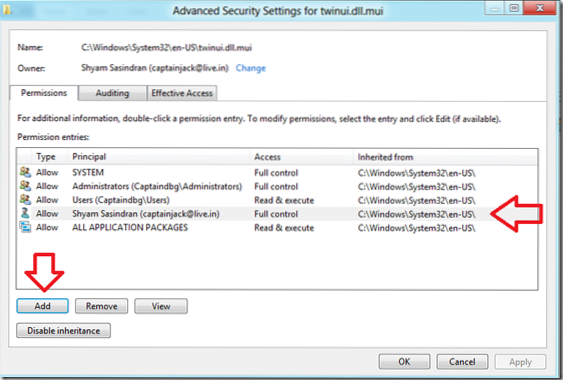
- Sekarang pilih "Pilih a Pengetua"Dan taipkan nama pengguna anda
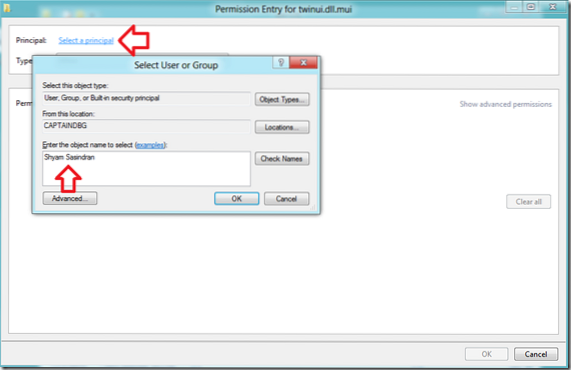
- Sekarang klik pada “Penuh Kawal”Dan klik Okey
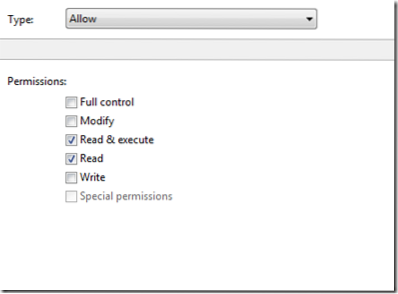
- Klik Ok sekali lagi dan klik Properties.
Sekarang anda boleh menamakan semula fail menjadi berkembar.dll.mui.tua dan salin yang diubah suai berkembar.dll.mui.
Langkah 9:
Langkah terakhir adalah memulakan semula "Penjelajah Windows”Dari Pengurus Tugas
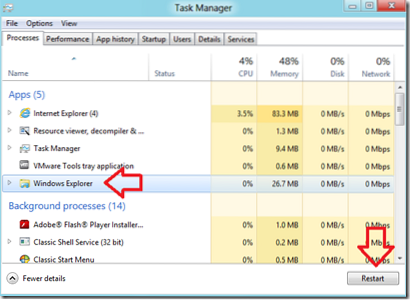
dan anda akan mempunyai Charm Bar yang diubah suai.
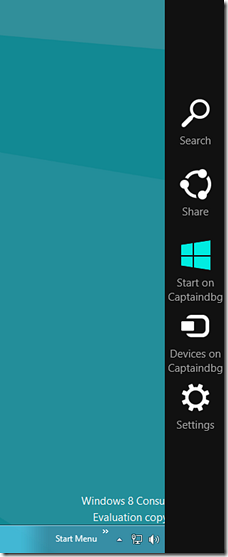
Sekiranya anda ingin kembali, hapus Modified berkembar.dll.mui dan menamakan semula berkembar.dll.mui.tua kembali kepada berkembar.dll.mui dan mulakan semula Windows Explorer.
Terima kasih kepada Mike di blog Beatmasters-Winlite.de untuk petua ini.
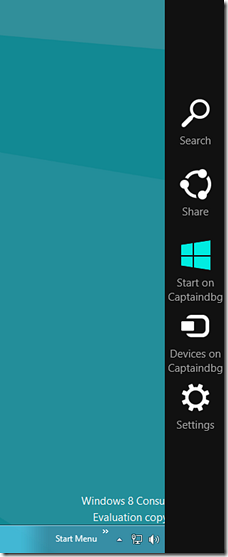
 Phenquestions
Phenquestions

